Шаг 1. Создание документа
Чтобы создать новый документ на основе шаблона необходимо выполнить команду главного меню Документы | Создать новый или использовать значок на рабочем столе Создать новый документ.
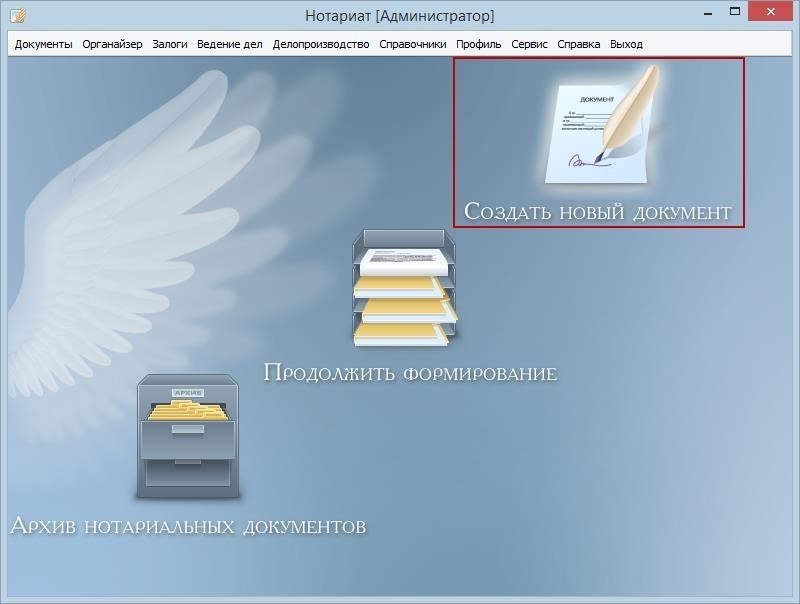
Примечание
Шаблон Нотариат – это заранее подготовленный документ, расположенный в разделе Создать новый документ и имеющий ряд свойств, параметров и соответствующий текст.
Выбор шаблона для документа
При этом будет открыта страница, содержащая иерархический список видов шаблонов, далее будем называть этот список деревом шаблонов.
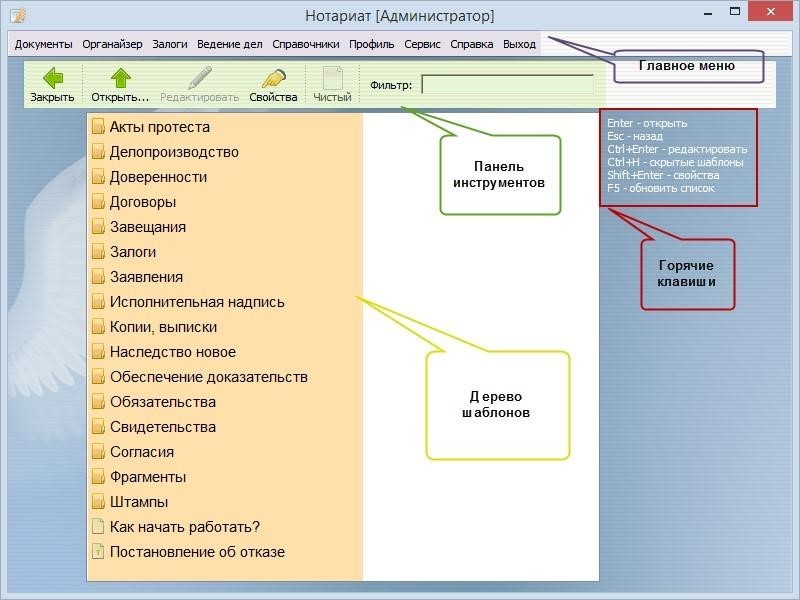
Перейдя в соответствующий вид шаблонов, выбираем необходимый и нажимаем кнопку Создать на панели инструментов или клавишу Enter
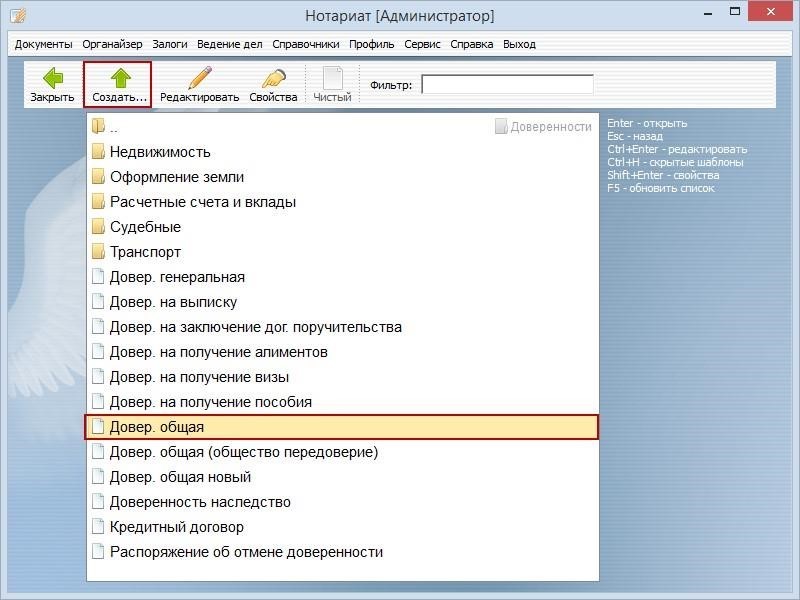
Ввод даты
Сразу после выбора шаблона будет открыто диалоговое окно, содержащее дату документа. По умолчанию устанавливается текущая дата. Поставив курсор в область ввода даты, можно задать необходимое число, месяц и год. Впоследствии, данная дата будет указана в документе прописью, если это необходимо.
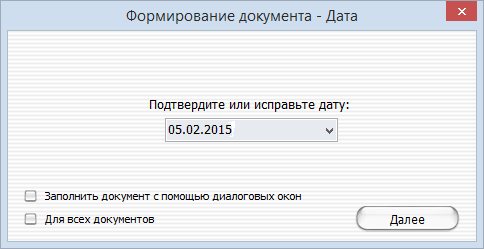
После того как дата выбрана, нажмите кнопку Далее.
Примечание
Установив опцию Заполнять документ с помощью диалоговых окон, можно будет вводить основные данные документа через диалоговые окна.
Установив опцию Для всех документов, Нотариат в течение своей работы не будет задавать вопрос о дате документа, а будет использовать введенную в последний раз.
Открытие документа
Переход к документу, т.е. во встроенный редактор Нотариат, после выбора даты осуществляется автоматически, если отсутствуют дополнительные параметры документа. Подробнее в главе "Отдельные виды документов".
Перед вами будет открыт документ с текстом, заданным в шаблоне. Данному документу автоматически присваивается текущий реестровый номер, и проставляются соответствующие суммы тарифов. Подробнее в главе "Тарифы документов".
Примечание
Автоматическое проставление реестровых номеров можно отключить. Подробнее в главе "Настройка Нотариат".
Как представлено на рисунке, интерфейс редактора максимально приближен к интерфейсу популярных текстовых процессоров, что дает возможность легко освоить работу с программой.

Заполнение и редактирование документа
Программа позволяет выбрать наиболее удобный для Вас способ заполнения документа и перемещения по тексту:
- при помощи диалоговых окон;
- при помощи клавиши Enter, либо при помощи горячих клавиш Alt+1.
Заполнение документа лучше всего производить при помощи горячих клавиш. Подробнее в главе "Горячие клавиши"".
Места для заполнения документа отмечены специальными символами:
- Символ <> показывает границы области текста, которая называется полем, куда вводится информация одним из способов, описанных ниже.
- Символ $ предназначен для ускоренного перемещения по тексту при использовании комбинаций клавиш Alt+1 или Enter. Им отмечены те точки текста, которые требуют корректировки при создании документа. При нажатии данных горячих клавиш курсор редактора будет перемещен в место, где стоит символ $.
При заполнении документа с помощью горячих клавиш автоматически открываются поля, содержащие подсказки о том, какого рода информацию следует ввести в данное поле. Существует несколько способов заполнения полей:
- путем ввода информации с клавиатуры;
- путем выбора из фиксированного списка значений, если у поля заданы варианты значений;

- путем выбора варианта из списка, либо ввода нового значения, если за полем закреплен справочник. При заполнении документа с помощью горячих клавиш и при вводе начальных букв необходимой информации в поле, происходит автоматическая фильтрация вариантов значений из справочника, и пользователю сразу представляется результат для выбора варианта. Если внести новую информацию в данные поля, то она автоматически сохранится при сохранении документа в архив и будет доступна при следующем обращении к редактору.

Заполнение документа с помощью диалоговых окон возможно после нажатия клавиши F5 либо нажатия на значок панели инструментов.

Заполнение документа начнется с первого поля, стоящего за курсором.
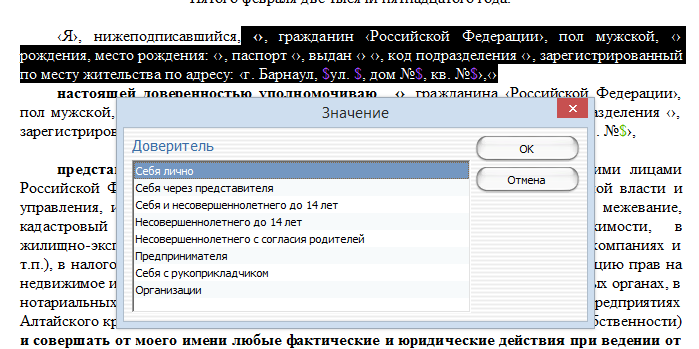
При данном заполнении, программа выделяет текст документа, который будет изменен в зависимости от выбранного варианта или введенной информации, после ввода информации выделение пропадает.
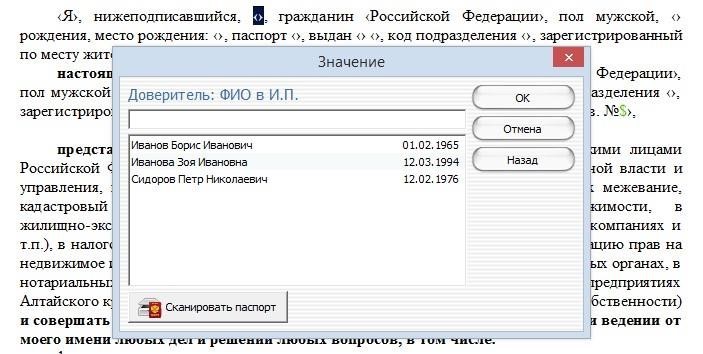
Примечание
Более подробную информацию о работе в редакторе документов можно найти в главе Встроенный редактор.
Сумму тарифа к документу можно задать самостоятельно, исправив ее в заполняемом документе.

Печать
Для быстрой печати документа можно использовать команду Документ | Печать, или сочетание клавиш Alt+8, или кнопку на панели инструментов. При этом используются уже заданные параметры документа.
Если создаваемый документ является нотариальным, то программа задаст вопрос о номере бланка единого образца:
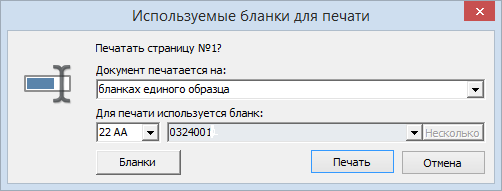
Примечание
Более подробную информацию о работе с бланками единого образца, Вы можете получить в главе Бланки единого образца.
Если Вы хотите перед печатью проверить правильность параметров, необходимо использовать команду «Печать…» (пункт меню Документ) или сочетание клавиш Shift+Alt+8.
Примечание
Символы “$” и “<>” на печать не выводятся.
Сохранение
Чтобы закончить редактирование, нужно выполнить команду «Закрыть», при этом Вам будет предоставлен следующий диалог:

Кнопка Вернуться позволяет продолжить редактирование документа.
Кнопка Не сохранять закрывает документ без сохранения.
Вариант Сохранить сохраняет отредактированный документ в Архиве нотариальных документов либо в Архиве ненотариальных документов (пункт главного меню Нотариат Документы | Архив ненотариальных документов) в зависимости от свойства шаблона «Тип документа».
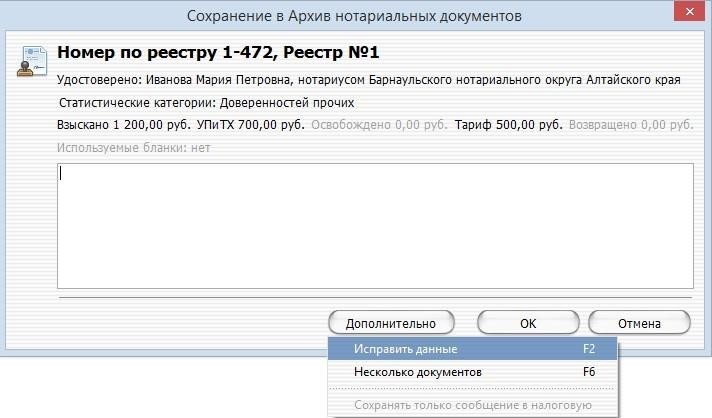
Если в свойстве шаблона «Тип документа» задан как нотариальный, то при сохранении документа, Вам предлагается ввести комментарии или исправить данные этого документа: реестровый номер, сумму тарифа – с помощью кнопки Дополнительно. Если же в свойстве шаблона «Тип документа» задан как ненотариальный, то при нажатии на Сохранить будет открыт диалог, в котором Вам предлагается изменить расположение документа в архиве ненотариальных документов (путь документа, т.е. последовательность вложенных папок, содержащих этот документ в архиве). Изменить название документа, а также его идентификационный номер.
Примечание
Идентификационный номер – индивидуальный номер документа, необходимый для поиска в архиве ненотариальных документов.
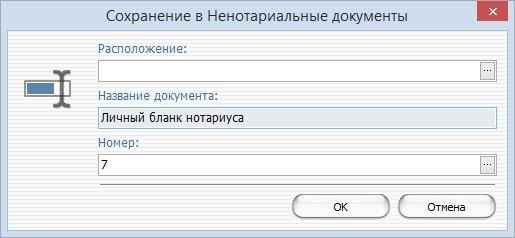
Кнопка Отложить позволяет поместить документ под определенным именем в список отложенных документов, что позволяет продолжить редактирование позднее.
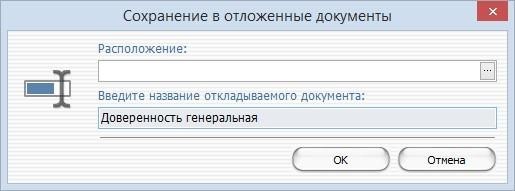
Обучающее видео по созданию документа